De taakbalk bevindt zich meestal onderaandeel van het scherm en is ontworpen voor snelle toegang tot veelgebruikte programma's en bestanden. Nadat u het heeft geconfigureerd zoals u dat wilt, kunt u elke toepassing met één klik openen. Dit is vooral handig wanneer u een groot aantal verschillende snelkoppelingen op uw bureaublad heeft en daarom tijd moet besteden om het gewenste programma te vinden.

Hoe open ik de taakbalk en pas ik deze aan? Wat als ze is verdwenen? Lees hieronder alles.
Hoe kom je in de FZ?
Onderaan het scherm zie je een dunstrip. De linkerkant bevat pictogrammen voor vastgezette programma's. Nadat een applicatie is gestart, wordt het pictogram in het midden weergegeven. Aan de rechterkant bevindt zich het systeemvak (klok, volumeregeling, taalbalk), dat ook kan worden aangepast.

Om de taakbalk van Windows 7 te openen,klik met de rechtermuisknop op de vrije ruimte in de onderste balk (standaard), selecteer in het vervolgkeuzemenu de sectie "Eigenschappen". Er wordt een venster met drie tabbladen geopend, waar u niet alleen PZ maar ook het menu Start en de werkbalk naar eigen inzicht kunt aanpassen.
Er is een andere methode waarmee u naar FZ kunt gaan. Open het menu Start en selecteer Configuratiescherm. Stel voor het gemak de weergave "Kleine pictogrammen" in. Ga naar PZ en Startmenu.
Instellingen in PZ
Nu moet u uitzoeken hoe u de taakbalk kunt aanpassen, zodat u zich zo comfortabel mogelijk op uw computer voelt.

Dus je ging naar eigendommen. Hier ziet u welke bewerkingen ermee gedaan kunnen worden:
- Dock de taakbalk. Door deze functie te kiezen, zet u deze op een specifieke locatie vast. U kunt het paneel niet verplaatsen.
- Verberg automatisch. Als u het vakje naast deze parameter aanvinkt, schuift het paneel alleen uit als u de cursor erover beweegt.
- Gebruik kleine pictogrammen.Wijzigt de grootte van de programmapictogrammen die aan de PZ zijn gekoppeld. In de eigenschappen kunt u hun locatie wijzigen (aan de zijkanten, boven- of onderkant). Wanneer u meerdere documenten opent, bijvoorbeeld Word, worden deze gegroepeerd als de bijbehorende functie is geselecteerd.
In de instellingen van het systeemvak kunt u ervoor kiezen om bepaalde programma's op de hoogte te stellen (bijvoorbeeld computerupdates).
Hoe voeg ik een programma toe aan de PZ?
U weet al hoe u de taakbalk moet openen. De volgende stap is om de programma's die u het meest gebruikt eraan toe te voegen.
Voer bijvoorbeeld Paint uit.Het bijbehorende pictogram verschijnt op het paneel. Klik er met de rechtermuisknop op om het contextmenu te openen. In het drop-downvenster zie je 10 (afhankelijk van de instellingen in het Startmenu) van de laatste documenten waarmee je in deze applicatie hebt gewerkt. Er is ook een functie waarmee u een open programma naar de taakbalk van Windows 7 kunt brengen.
Als u een toepassing van het paneel wilt verwijderen, klikt u er met de rechtermuisknop op en selecteert u de optie "Programma verwijderen".
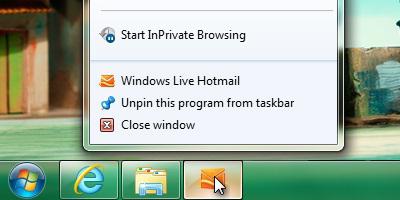
Wilt u het aantal laatst weergegeven wijzigendocumenten openen in het contextmenu? Klik vervolgens met de rechtermuisknop op de taakbalk, ga naar Eigenschappen en vervolgens op de menutab "Start". U ziet een knop "Configureren" waarop u moet klikken. Stel onderaan het aantal programma's in dat zichtbaar zal zijn in het vervolgkeuzemenu.
PZ slepen
Hoe stel ik de taakbalk in op een willekeurig deel van het scherm? Standaard bevindt het zich onder aan het scherm, maar sommige gebruikers willen het naar een andere locatie verplaatsen.

Er zijn twee manieren om het te verslepen:
- Klik er met de rechtermuisknop op en kijk of het de moeite waard isselectievakje naast de functie "Dock de taakbalk". Als er een selectievakje is, schakelt u dit uit. Houd nu LMB ingedrukt en verplaats het paneel naar elke gewenste plek.
- Ga naar de PZ-eigenschappen door er met de rechtermuisknop op te klikken. Er is hier een sectie waar u de locatie in het vervolgkeuzemenu kunt wijzigen.
Wanneer u het paneel op een voor uzelf geschikte plaats installeert, vergeet dan niet het te bevestigen zodat het niet over het scherm beweegt als u per ongeluk op de linkermuisknop drukt.
Wat moet ik doen als de taakbalk ontbreekt?
Er zijn momenten dat de PZ van het scherm verdwijnt. U hoeft niet meteen in paniek te raken, uw computer op virussen te scannen of het besturingssysteem opnieuw te installeren.
Controleer of je de instellingen hebt ingecheckthet item "Verberg automatisch het paneel". Verplaats de cursor eerst naar de onderkant van het scherm. Als het niet verschijnt, kijk dan naar links, rechts en boven. Als u niet de enige bent die de computer gebruikt, kan elk ander gezinslid de instellingen hebben gewijzigd zonder u hiervan op de hoogte te stellen of per ongeluk. Je weet nu hoe je de taakbalk moet openen, dus ga naar eigenschappen en keer terug naar de vorige instellingen.
Het probleem is niet opgelost?Ga vervolgens op het bureaublad naar "Deze computer" en open de PU door op de desbetreffende knop te klikken. Ga vervolgens naar het gedeelte "Taakbalk en menu Start". Schakel in het geopende venster het selectievakje uit naast de functie Paneel automatisch minimaliseren.
De taakbalk is niet hersteld
Als de taakbalk is verdwenen, en het bovenstaandede herstelmethoden hielpen niet, hoogstwaarschijnlijk is dit de invloed van een kwaadaardig programma dat het systeem binnenkwam en de registertak veranderde die verantwoordelijk is voor de PP. In dat geval moet u uw computer op virussen controleren en de geïnfecteerde bestanden desinfecteren. Als de plaag erin is geslaagd om wijzigingen in het register aan te brengen, moet u het besturingssysteem herstellen. Selecteer een herstelpunt toen het systeem correct werkte en ga terug.
Er is een andere manier.Druk op de F8-toets om uw computer opnieuw op te starten. Er verschijnt een menu met opties om Windows op te starten in de veilige modus. Selecteer de optie Laatste succesvolle configuratie. Deze methode is vooral relevant wanneer u een banner op uw bureaublad heeft waarvoor u een bepaald bedrag moet betalen om te ontgrendelen. In dit geval kunt u de werkbalk niet eens openen.
conclusie
Dus nu weet u hoe u de taakbalk opent,zodat u het naar wens kunt aanpassen. Voeg aan het paneel alleen die programma's toe die u echt regelmatig gebruikt en die u niet lang op een geladen bureaublad wilt zoeken.

Als het paneel is verdwenen, controleer dan eerst de instellingen. En pas daarna een beslissing nemen over wat je vervolgens gaat doen.












